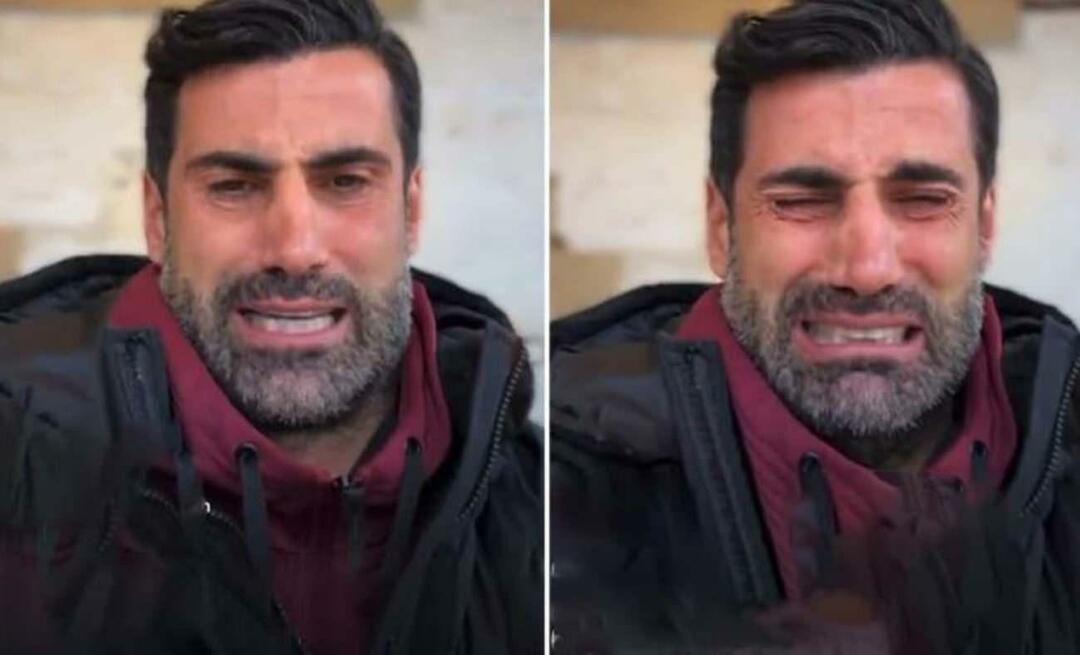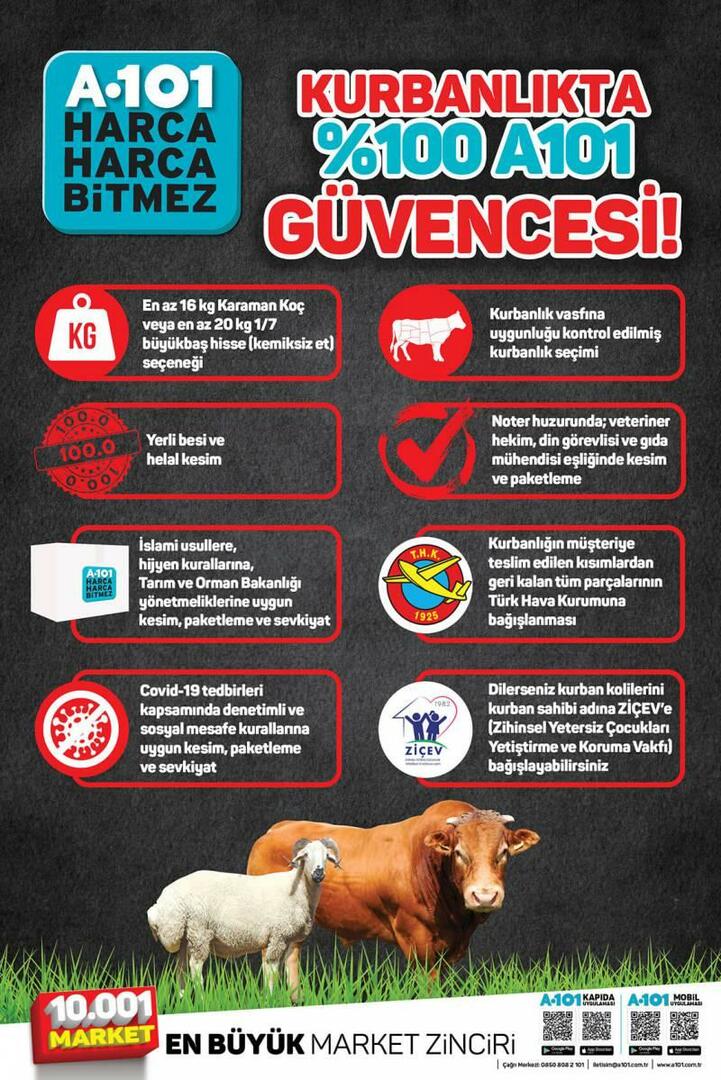Diterbitkan
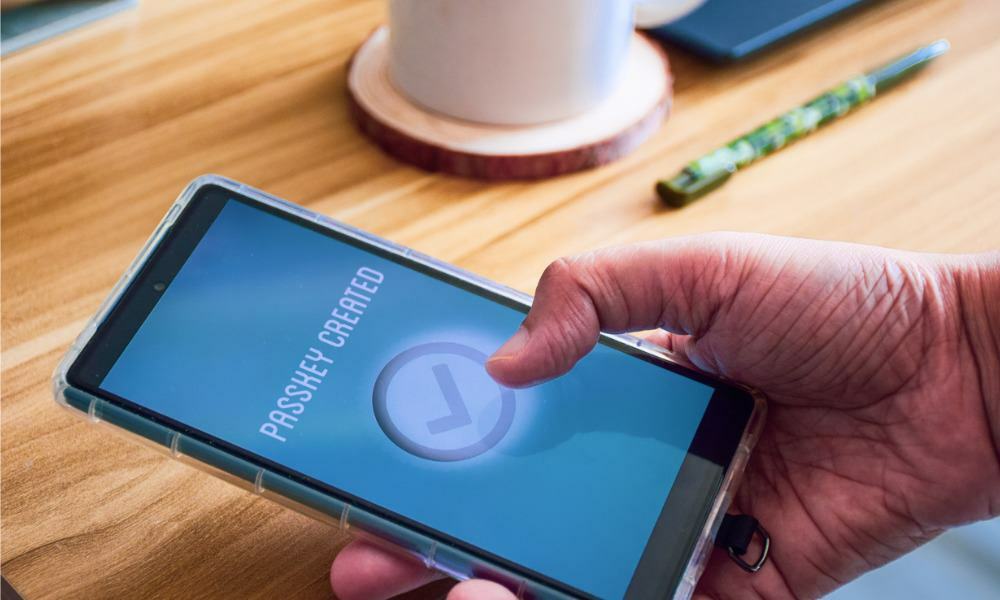
Kunci sandi menawarkan opsi masuk tanpa kata sandi yang aman untuk aplikasi dan situs web yang didukung. Berikut cara mengatur kunci sandi di iPhone Anda.
Dalam hal keamanan, saya selalu menyarankan untuk menggunakan kata sandi yang berbeda dan kuat untuk berbagai login Anda. Untuk benar-benar melindungi kehidupan digital Anda, menjaga online Anda akun aman dengan 2FA atau verifikasi dua langkah sangat penting. 2FA untuk Apple (dan akun lainnya) membutuhkan usaha, namun kini Anda dapat mengatur kunci sandi di iPhone untuk pengalaman tanpa kata sandi. Seperti yang akan segera Anda pelajari, ini membantu Anda meningkatkan keamanan Anda lebih jauh lagi dengan menghilangkan kemungkinan seseorang melakukan spoofing atau mengkloning perangkat lunak atau nomor telepon 2FA Anda,
Kunci sandi menawarkan cara aman untuk masuk ke akun Anda tanpa menggunakan pengelola kata sandi kata sandi yang rumit. Kunci sandi terdiri dari dua kunci terpisah yang dikenal sebagai sepasang. Satu kunci bersifat publik untuk mendaftar ke layanan, dan kunci lainnya bersifat pribadi dan disimpan di perangkat Anda.
Ini mungkin terdengar rumit, tetapi menyiapkan kunci sandi ternyata lebih mudah dari yang Anda kira. Seluruh prosesnya sebenarnya lebih mudah dibandingkan menggunakan 2FA dan cukup aman. Kami akan menunjukkan cara mengaturnya di iPhone, yang membuat pengalaman masuk lebih mudah. Setelah Anda mengatur kunci sandi untuk situs atau aplikasi yang didukung, iPhone Anda akan mengautentikasi identitas Anda dengan ID Wajah atau kode sandi Anda dan menggunakan kunci sandi tersebut untuk masuk dengan aman.
Aplikasi dan Situs Manakah yang Berfungsi dengan Kunci Sandi?
Saat ini, hanya ada sedikit situs dan aplikasi yang mendukung kunci sandi. Namun, seiring dengan semakin matangnya teknologi, semakin banyak layanan yang mendukung opsi kunci sandi untuk masuk ke akun Anda dengan aman.
Berikut adalah daftar layanan yang diketahui berfungsi dengan kunci sandi:
- Amazon
- apel
- Pembelian terbaik
- Penunjuk Kartu
- Karnaval
- jalur dasbor
- eBay
- Ayo ayah
- Kayak
- Nvidia.com
- PayPal
- Safari
- WordPress
Cara Mengatur Kunci Sandi di iPhone
Setelah Anda mengetahui manfaat yang diberikan kunci sandi, Anda dapat mengaturnya di iPhone Anda di situs dan aplikasi yang didukung.
Perbarui iOS di iPhone Anda
Sebelum mengatur kunci sandi, Anda harus memastikan iPhone Anda menjalankan iOS 16 atau lebih tinggi. Anda dapat memeriksa versi iOS dan memperbarui ponsel Anda, jika perlu, dengan melakukan hal berikut.
- Membuka Pengaturan di iPhone Anda.
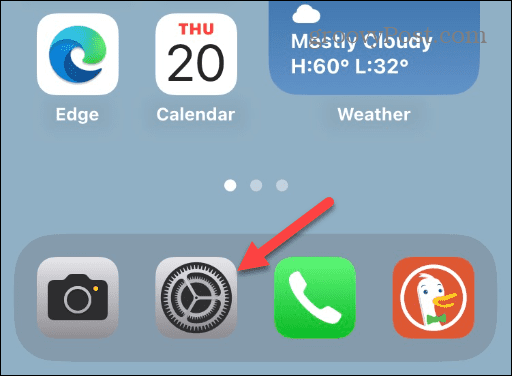
- Geser menu ke bawah dan ketuk Umum.
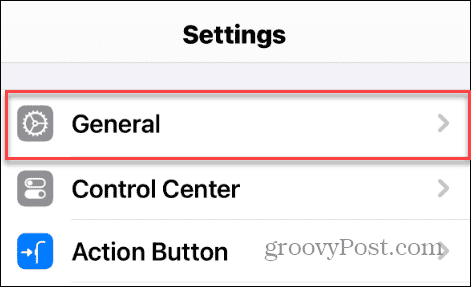
- Ketuk Pembaruan perangkat lunak pilihan pada menu.
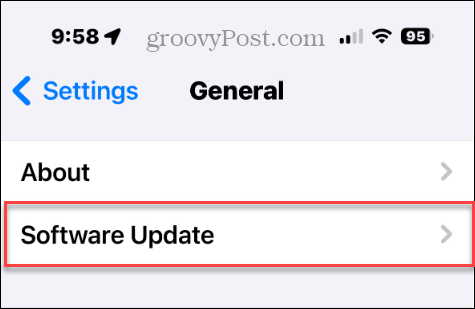
- Anda dapat melihat versi iOS Anda di bagian ini, dan jika pembaruan tersedia, Anda dapat mengunduh dan menginstalnya.
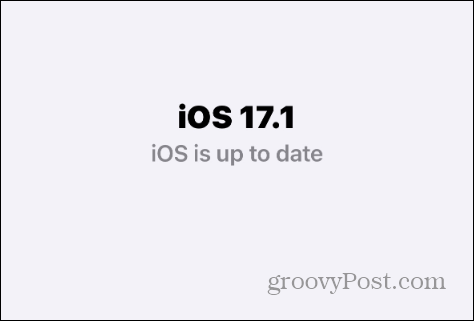
Aktifkan Rantai Kunci iCloud di iPhone Anda
Hal lain yang perlu Anda lakukan adalah mengaktifkan Rantai Kunci iCloud jika belum diaktifkan. Gunakan langkah-langkah berikut untuk mengaktifkannya.
- Membuka Pengaturan di iPhone Anda.
- Mengetuk Kata sandi dari menu.
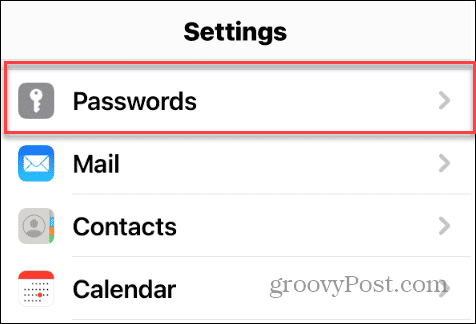
- Anda harus masuk ID Wajah atau milikmu Kode sandi ID Apple.
- Pilih Opsi Kata Sandi dari menu.
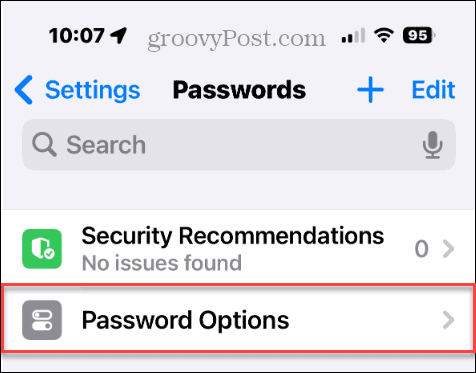
- Pastikan IsiOtomatis Kata Sandi dan Kunci Sandi saklar diaktifkan.
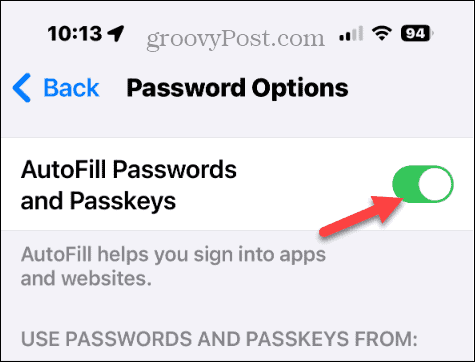
- Mengetuk Kata Sandi & Rantai Kunci iCloud di bawah Gunakan Kata Sandi Dan Kunci Sandi Dari bagian untuk memastikannya diaktifkan.

Siapkan Kunci Sandi Baru di Situs Web atau Aplikasi
Kini iPhone Anda dapat menggunakan kunci sandi, Anda dapat menggunakannya di situs web atau aplikasi yang didukung. Dan Anda dapat membuat kunci sandi sejak awal pembuatan akun Anda untuk suatu layanan.
Sekali lagi, ingatlah bahwa situs web atau aplikasi harus mendukung kunci sandi. Jadi, dalam contoh kami, kami menggunakan Kayak, namun pengalaman Anda akan berbeda-beda di aplikasi dan situs lain. Misalnya, menyiapkan kunci sandi di Amazon berbeda dengan menyiapkan di aplikasi Best Buy.
Untuk Menggunakan Kunci Sandi di iPhone
- Luncurkan aplikasi atau situs web yang didukung di iPhone atau iPad Anda.
- Ketuk opsi untuk masuk dengan akun email.
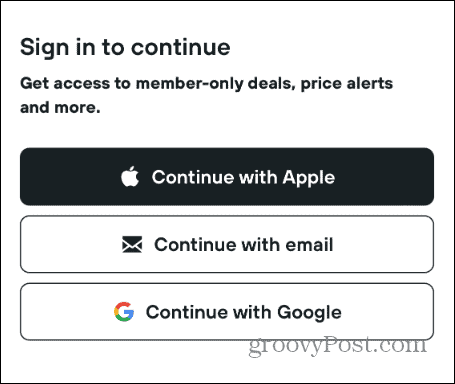
- Ketikkan alamat email yang ingin Anda gunakan untuk aplikasi dan ketuk Melanjutkan.
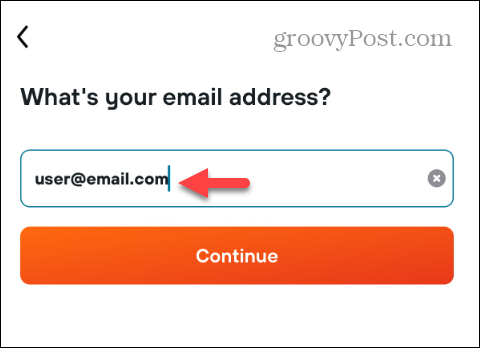
- Setelah Anda memasukkan email yang ingin Anda gunakan, ketuk buat akunmu tombol.
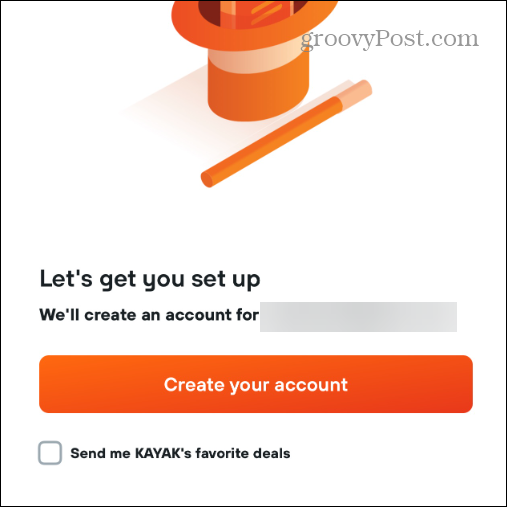
- Anda akan diminta untuk menyimpan kunci sandi untuk alamat email Anda – ketuk Melanjutkan.
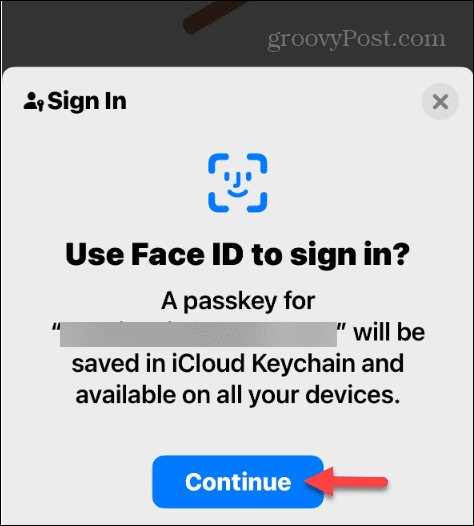
- Itu dia! Kunci sandi telah dibuat, dan Anda masuk ke aplikasi.
- Saat berikutnya Anda perlu masuk, Anda akan diminta untuk masuk menggunakan ID Wajah dengan kunci sandi Anda dibuat dan disimpan di Kata Sandi & Rantai Kunci iCloud.
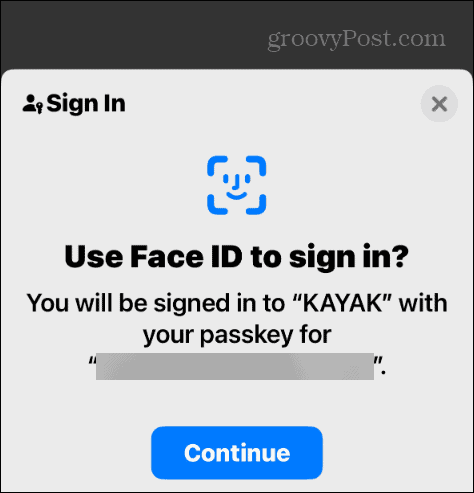
Di situs dan aplikasi yang mendukung kunci sandi dengan baik, prosesnya sangat mudah. Selanjutnya, Anda akan menggunakan ID Wajah dengan kunci sandi yang dibuat secara aman untuk masuk ke aplikasi atau situs.
Ubah Masuk dari Kata Sandi menjadi Kunci Sandi
Di situs dan aplikasi yang didukung, Anda dapat mengubah opsi masuk akun dari kata sandi menjadi kunci sandi. Sekali lagi, ini harus menjadi opsi yang tersedia pada layanan yang didukung.
Untuk Mengubah dari Kata Sandi ke Kunci Sandi
- Pergi ke bagian akun untuk layanan tersebut.
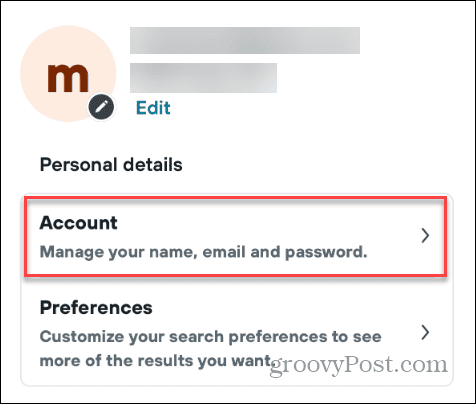
- Anda harus menemukan a Siapkan kunci sandi opsi di opsi masuk — ketuk opsi tersebut.
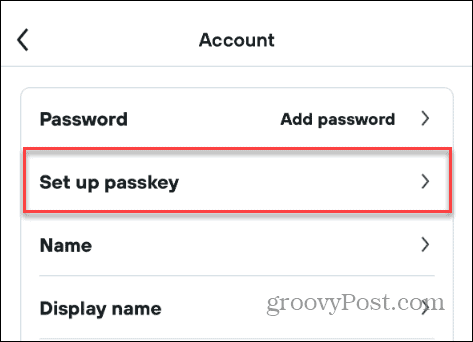
- Ikuti petunjuk di layar pada iPhone atau iPad Anda untuk mengatur opsi masuk dengan ID Wajah menggunakan kunci sandi saat Anda menggunakan layanan ini lagi.
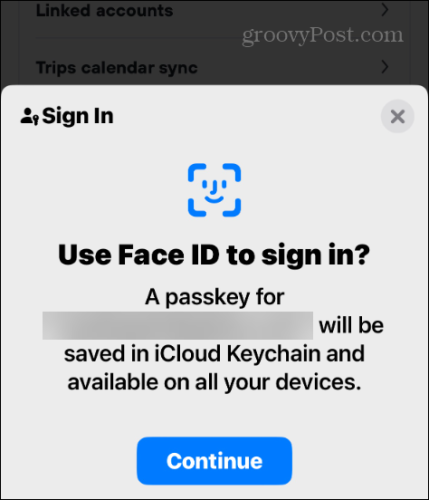
Menggunakan Kunci Sandi di iPhone Anda
Menggunakan kunci sandi di iPhone Anda menciptakan metode aman untuk opsi masuk yang bebas kata sandi. Selain iPhone dan iPad, Anda dapat membuat kunci sandi untuk app dan situs di komputer Mac Anda.
Saat ini, teknologi masuk dengan kunci sandi hanya tersedia di situs tertentu, namun tetap waspada karena teknologi ini akan semakin meluas dalam beberapa tahun ke depan.
Apakah artikel ini berguna?
Luar biasa, bagikan:
MembagikanMenciakredditLinkedInSurelTerima kasih!
Terima kasih telah menghubungi kami.
Terima kasih telah menghubungi kami.